График отпусков – это сводный документ, он оформляется на все подразделения организации на текущий календарный год. В график включаются те отпуска, которые будут предоставляться в этом году. Это могут быть отпуска за текущий и следующий рабочий год.
Отпуска, которые сотрудник не использовал за прошлые годы, также могут указываться. Таким образом, общее количество дней отпуска в графике отпусков может превышать 56 дней.
График отпусков применяется для отражения сведений о времени предоставления ежегодных оплачиваемых отпусков работникам всех структурных подразделений организации на календарный год по месяцам.
График отпусков работодатель может составлять по форме № Т-7, утвержденной постановлением Госкомстата РФ от 05.01.2004 № 1, либо по самостоятельно утвержденной форме.
В соответствии с ч. 1 ст. 123 ТК РФ очередность предоставления оплачиваемых отпусков сотрудникам определяется ежегодно в соответствии с графиком отпусков, утверждаемым работодателем не позднее чем за две недели до наступления календарного года.
офрмляем отпуск в зуп 8.3
Минтруд России отмечал, что график отпусков на будущий год необходимо утвердить до 17 декабря текущего года включительно. Если эта дата приходится на нерабочий день, днем окончания срока является ближайший следующий за ним рабочий день.
Отсутствие утвержденного графика отпусков может повлечь привлечение к административной ответственности на основании ст. 5.27 КоАП РФ, которая предусматривает за первое нарушение:
- для должностных лиц и ИП – предупреждение или штраф от 1 000 до 5 000 руб.;
- для организаций – предупреждение или штраф от 30 000 до 50 000 руб.
За повторное нарушение:
- для должностных лиц – штраф от 10 000 до 20 000 руб. или дисквалификация на срок от 1 года до 3 лет;
- для ИП – штраф от 10 000 до 20 000 руб.;
- для организаций – штраф от 50 000 до 70 000 руб.
Микропредприятия и некоммерческие организации, отказавшиеся от издания локальных нормативных актов, вправе не утверждать график отпусков, устанавливая их даты в письменном соглашении между работником и работодателем.
При этом, действующее законодательство не обязывает работодателя указывать в графике отпусков конкретные даты отдыха работников. Однако, указать даты начала и окончания отпуска работодатель может из чисто практических соображений и для удобства всех работников. В графике работодатель может указать как дату начала отпуска и количество положенных работнику дней, так и дату начала и окончания отпуска.
В график отпусков вносятся все сотрудники, работающие в организации, в том числе и дистанционные работники на постоянной основе. Сотрудников, которые трудоустроены после составления графика отпусков, нужно включать в график путем внесения дополнений. Кроме того, в график нужно включать работников, с которыми планируется расторгнуть трудовой договор, а также сотрудников на испытательном сроке, у которых право на отпуск возникнет позже. Таким образом, при составлении графика отпусков в него следует включать всех работников, с которыми имеются действующие трудовые договоры.
Как оформить отпуск: новые правила и инструкция в 1С
Порядок утверждения графика отпусков
1. Издать приказ о разработке
Приказ может быть издан в свободной форме, в нем должно содержаться поручение конкретному сотруднику (руководителю определенного отдела) разработать график отпусков с учетом пожеланий сотрудников и требований законодательства.
2. Составить проект и обоснование
При составлении проекта необходимо учесть мнение сотрудников о датах отпуска, хотя законодательство и не требует какой-либо фиксации того, что такое согласие запрашивалось. Лучше это делать письменно, например, по электронной почте. Проект графика должен быть представлен выборному органу первичной профсоюзной организации, если такой есть в организации. В отношении графика отпусков требование на согласование с профсоюзной организацией установлено ст. 123 ТК РФ.
3. Получить мнение выборного органа первичной профсоюзной организации
4. Утвердить график приказом и ознакомить с ним сотрудников
Вопрос о том, нужно ли сотрудников знакомить с графиком отпусков, не решен в законодательстве, поскольку график отпусков имеет двойственную природу. Для работодателя предпочтительнее такое ознакомление проводить, например, путем составления листа ознакомления с графиком отпусков, в котором распишутся все работники.
График отпусков в 1С
График отпусков в программе составляется с помощью документа График отпусков. Можно назвать его отдельным рабочим местом кадровика по работе с графиком отпусков и самими отпусками.
- Раздел Кадры – Графики, переносы отпусков.
- Кнопка Создать. Выберите вид документа График отпусков.
- В поле Дата укажите дату регистрации документа в информационной базе. Дата документа используется в печатной форме графика отпусков по унифицированной форме № Т-7.
- Табличную часть можно заполнить в режиме подбора сотрудников по кнопке Подбор или путем добавления по одному сотруднику по кнопке Добавить. Табличную часть также можно заполнить по данным внешнего файла по кнопке Загрузить из файла. Кнопка Периоды отпусков появится, если в настройках кадрового учета (раздел Настройка — Кадровый учет) установить флажок Использовать общий период отпуска в документах. В документе График отпусков при использование этой кнопки откроется специальная форма Ввод общего периода отпуска, в которой можно указать общий период отпуска, а программа (если сотрудник имеет право на нескольких видов отпусков) сама анализирует положенные сотруднику остатки по видам отпусков и подбирает их в документе График отпусков. По кнопке Заполнить можно заполнить документ уже оформленными отпусками.
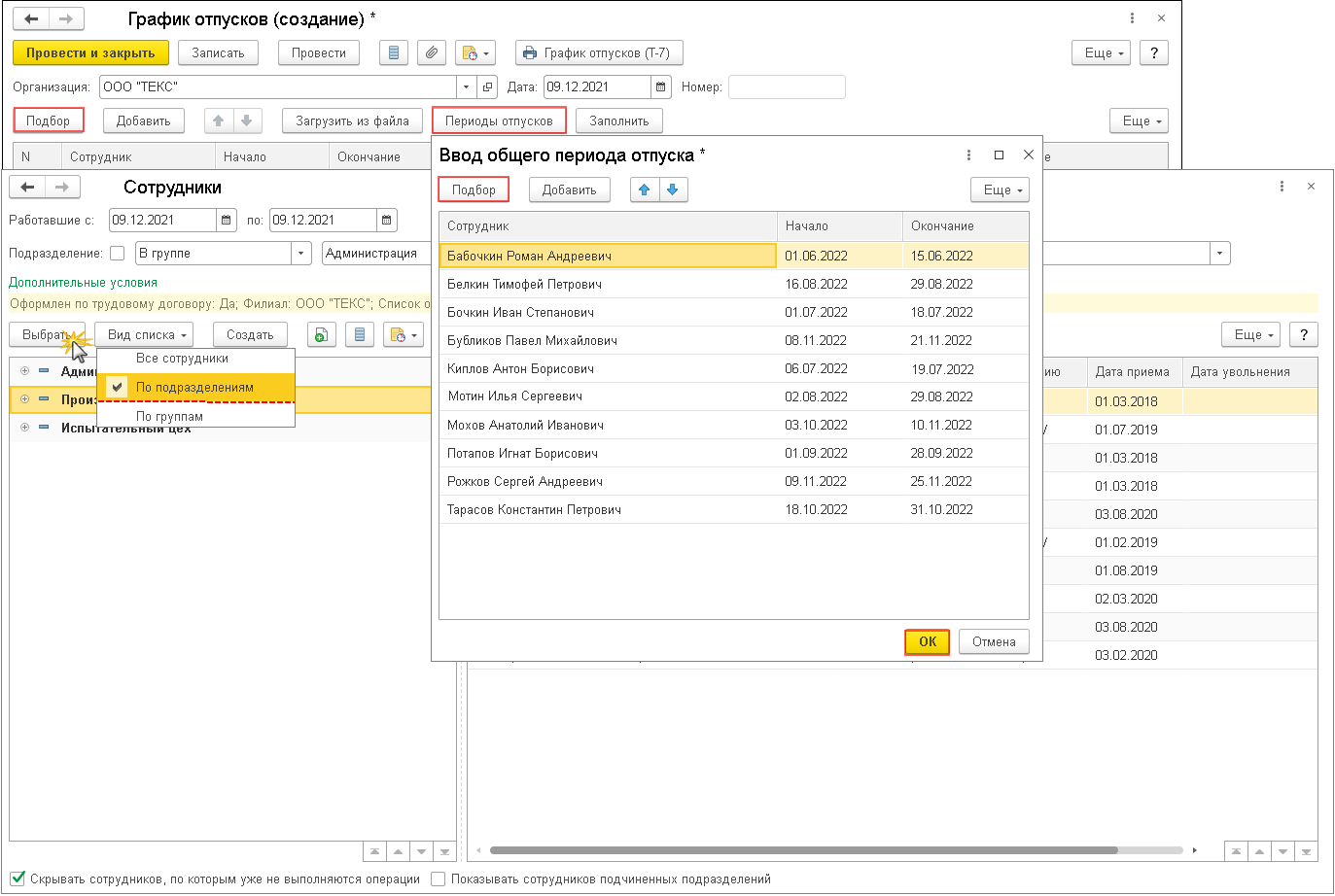
В табличной части документа перечисляются ежегодные отпуска, которые требуется запланировать. При заполнении формы Ввод общего периода отпуска табличная форма заполняется автоматически.
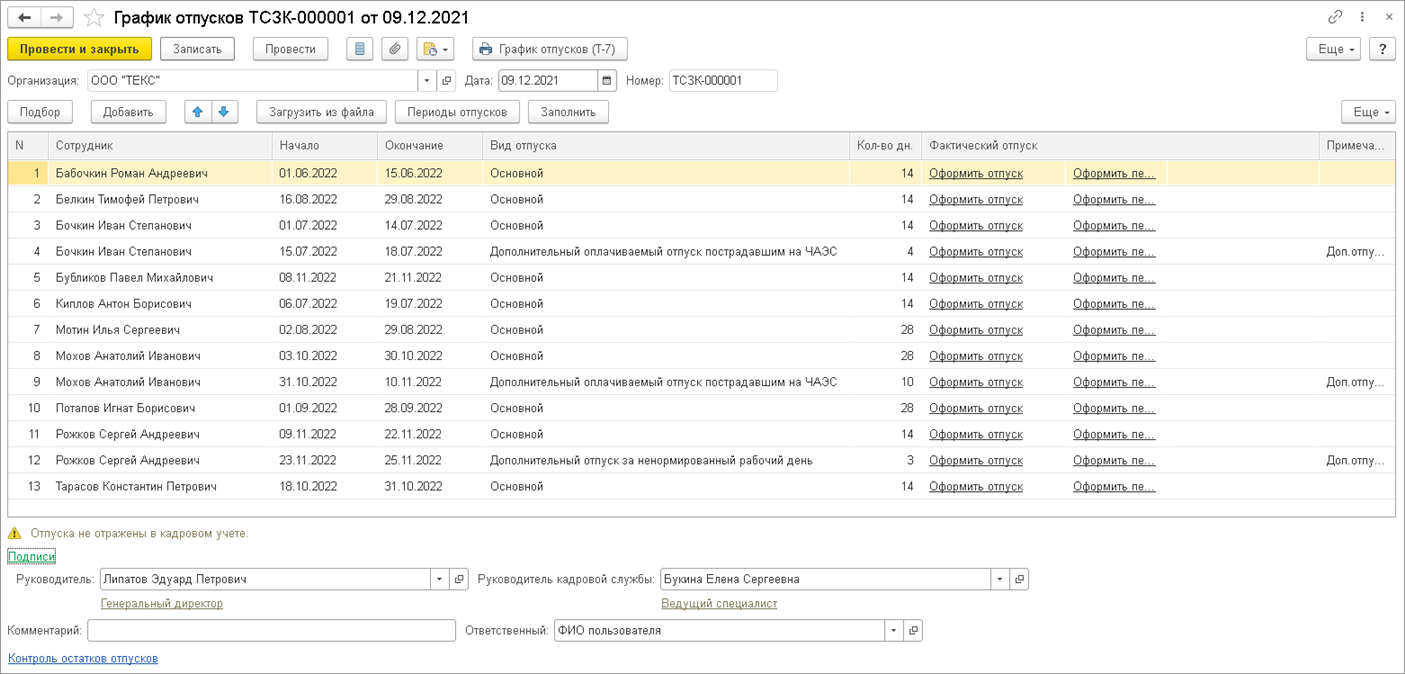
Если данную форму не заполнять, то:
- в колонке Сотрудник укажите сотрудника (согласно отбору), которому будет предоставлен отпуск;
- в колонках Начало, Окончание укажите даты начала и окончания планируемого отпуска сотрудника или дату начала отпуска и количество дней отпуска (в колонке Кол-во дн.), тогда дата окончания планируемого отпуска заполнится автоматически;
- колонка Вид отпуска автоматически заполняется видами отпусков, назначенные сотруднику. Права на ежегодные отпуска для каждого сотрудника указываются в кадровых документах (Прием на работу, Кадровый перевод, Начальная штатная расстановка, Ввод остатков отпусков и т.д.). На каждый вид отпуска вводится отдельная строка. Кроме основного ежегодного отпуска доступны для выбора и дополнительные ежегодные отпуска, если они предоставляются в организации и предварительно были настроены;
- в колонке Фактический отпуск отображается фактическая информация о запланированном отпуске в виде ссылок. Из этой колонки существует возможность оформить отпуск и открыть соответствующий документ, с помощью которого он был оформлен, либо оформить перенос (после проведения документа) и открыть соответствующий документ, с помощью которого он был перенесен.
5. По ссылке Подписи доступны поля для указания лиц, которые будут отображены в печатной форме графика отпусков по унифицированной форме № Т-7. Поля Руководитель, Руководитель кадровой службы заполняются автоматически фамилией, именем, отчеством и должностью руководителя организации и руководителя кадровой службы из справочника Организации (раздел Настройка – Организации – закладка Учетная политика и другие настройки – ссылка Ответственные лица) на основании сведений об ответственных лицах организации.
6.По ссылке Контроль остатков отпусков можно проверить соответствие запланированных отпусков правам сотрудников на отпуск согласно учету остатков отпусков. Если документ оформлен правильно, будет выдано соответствующее сообщение.
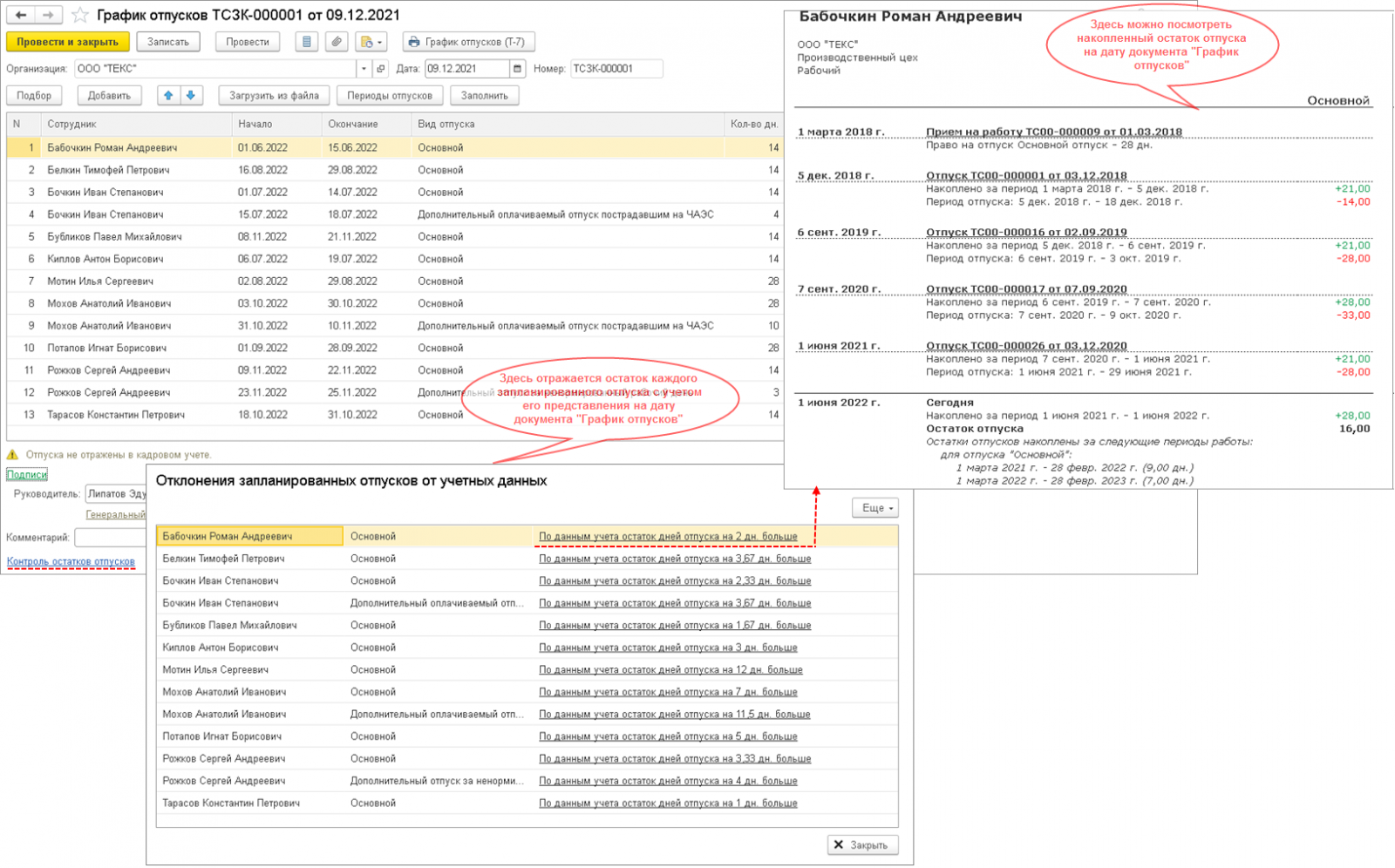
Непосредственно из графика отпусков можно зарегистрировать отпуска сотрудников с помощью документов Отпуск (раздел Кадры – Отпуска — кнопка Создать — Отпуск) в соответствии с запланированными условиями. Для этого в колонке Фактический отпуск в строке табличной части документа График отпусков нажмите на ссылку Оформить отпуск.
В результате будет создан и отображен уже проведенный документ Отпуск, данные в котором при необходимости можно изменить. Наименование ссылки в соответствующей строке документа График отпусков при этом изменится на Отпуск предоставлен. Если документ Отпуск провести, он будет автоматически рассчитан, то наименование ссылки в соответствующей строке документа График отпусков изменится на Отпуск предоставлен, начисления выполнены. Если отменить проведение документа Отпуск, наименование ссылки изменится на Отпуск не проведен. Нажав на ссылку Отпуск предоставлен или Отпуск предоставлен, начисления выполнены, или Отпуск не проведен (в зависимости от состояния документа Отпуск) в соответствующей строке документа График отпусков, можно открыть документ Отпуск, с помощью которого и был зарегистрирован запланированный отпуск Если в документе График отпусков зарегистрирован основной и дополнительный отпуск со смежными периодами, то по ссылке Оформить отпуск создается документ Отпуск, включающий основной и дополнительный отпуск.
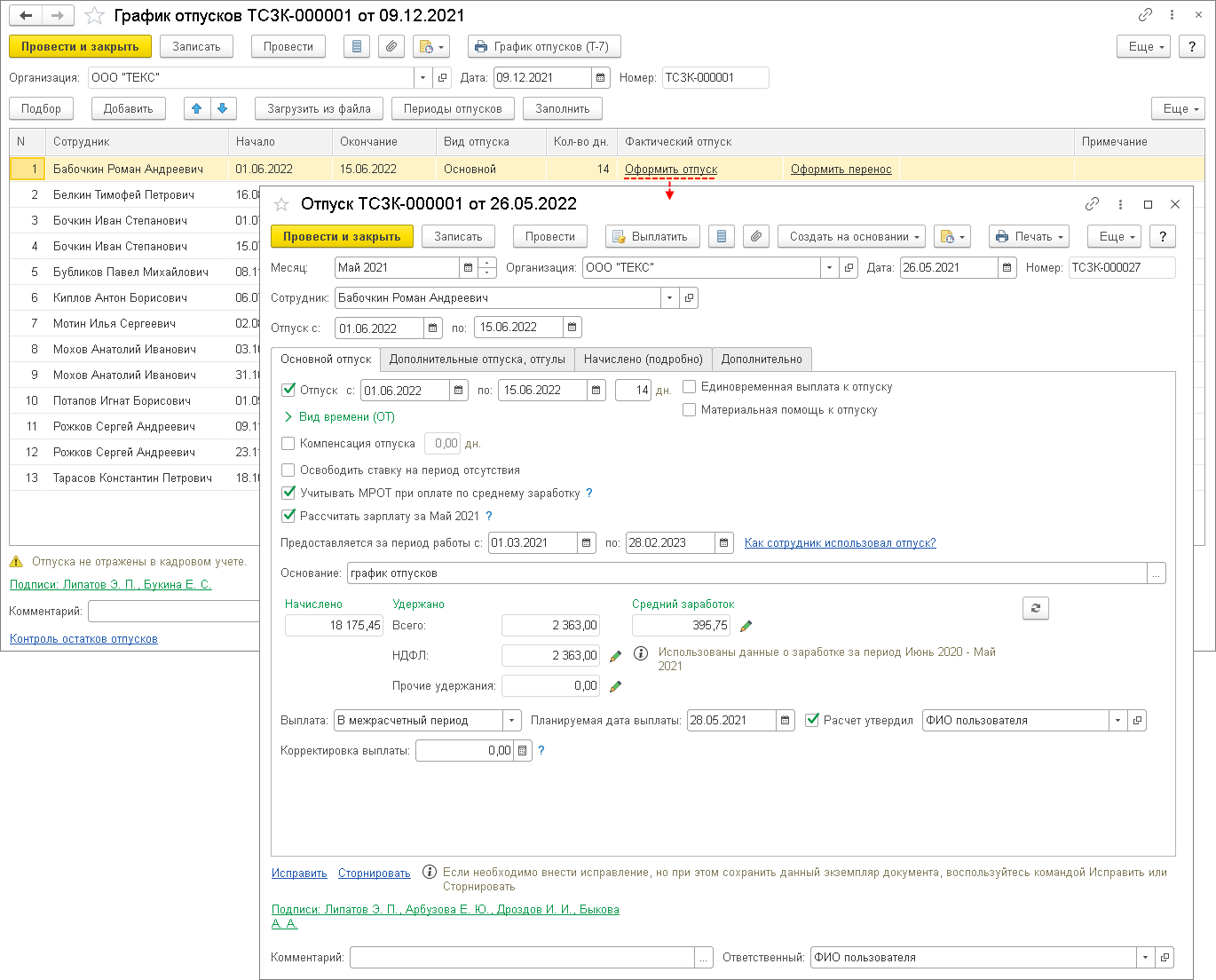
Перенос отпуска
После утверждения графика отпусков может потребоваться перенести запланированный отпуск по просьбе сотрудника или по другим причинам. Такой перенос можно оформить с помощью документа Перенос отпуска (раздел Кадры – Графики, переносы отпусков — кнопка Создать — Перенос отпуска), который можно и удобнее ввести непосредственно из строки с ранее запланированным отпуском по ссылке Оформить перенос в колонке Фактический отпуск документа График отпусков (ссылка становится доступной после проведения документа). В результате нажатия на ссылку будет создан и отображен документ Перенос отпуска, в котором необходимо заполнить раздел Отпуск перенесен:
- в табличной части укажите период, на который переносится выбранный запланированный отпуск. При переносе отпуск можно разбить на несколько частей. Новая дата начала отпуска будет фигурировать в форме № Т-7. А дата окончания будет использоваться при формировании печатной формы заявления, которое будет доступно для формирования, если отпуск переносится по инициативе сотрудника (установлен флажок Перенос по инициативе сотрудника);
- по ссылке Как сотрудник использовал отпуск? можно получить информацию об использовании сотрудником положенных ему отпусков и их остатках;
- в поле В связи с укажите причину переноса запланированного отпуска для ее отражения в печатной форме;
- флажок Перенос по инициативе сотрудника установите, если перенос запланированного сотрудником отпуска переносится по его инициативе. В результате из документа можно будет сформировать печатную форму заявления сотрудника о переносе отпуска. В противном случае (если отпуск перенесен по инициативе работодателя) – печатную форму уведомления сотрудника о переносе отпуска.
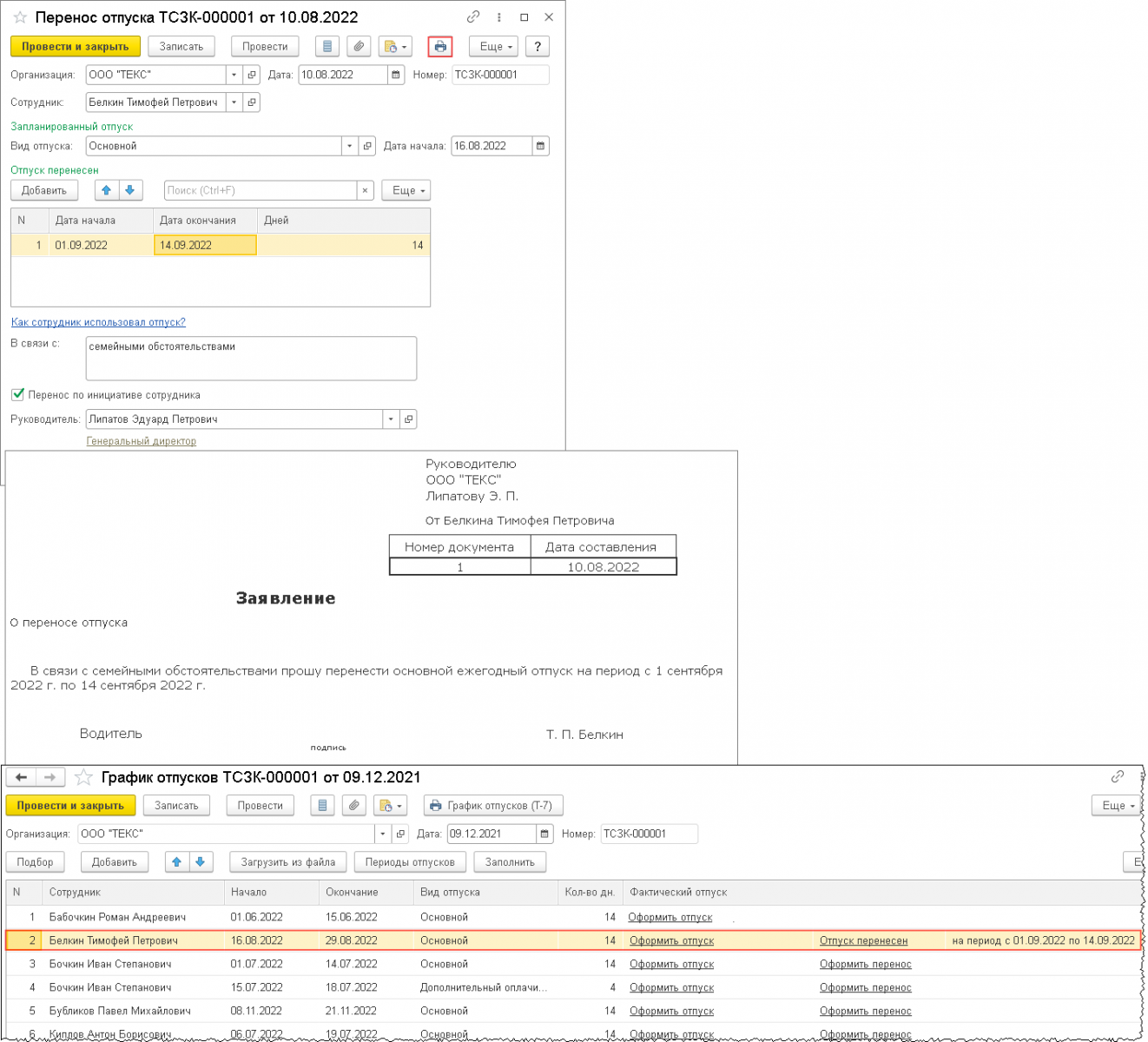
После внесенных изменений в документ Перенос отпуска для их сохранения нажмите на кнопку Провести. А для формирования печатной формы заявления или уведомления, в зависимости от причины переноса, нажмите на кнопку Заявление/Уведомление о переносе отпуска.
Наименование ссылки Оформить перенос в колонке Фактический отпуск соответствующей строки документа График отпусков после оформления переноса отпуска изменится на Отпуск перенесен (рядом будет отображен новый период отпуска), при нажатии на которую можно открыть документ Перенос отпуска, с помощью которого и был оформлен перенос.
Обратите внимание! Перенесенный отпуск также можно оформить непосредственно из документа График отпусков, т.е. зарегистрировать документ Отпуск с новым периодом.
Для формирования печатной формы графика отпусков по форме № Т-7 используйте кнопку График отпусков (Т-7) в форме документа График отпусков. Также график отпусков можно сформировать из кадровых отчетов (раздел Кадры — Кадровые отчеты — График отпусков (Т-7)).
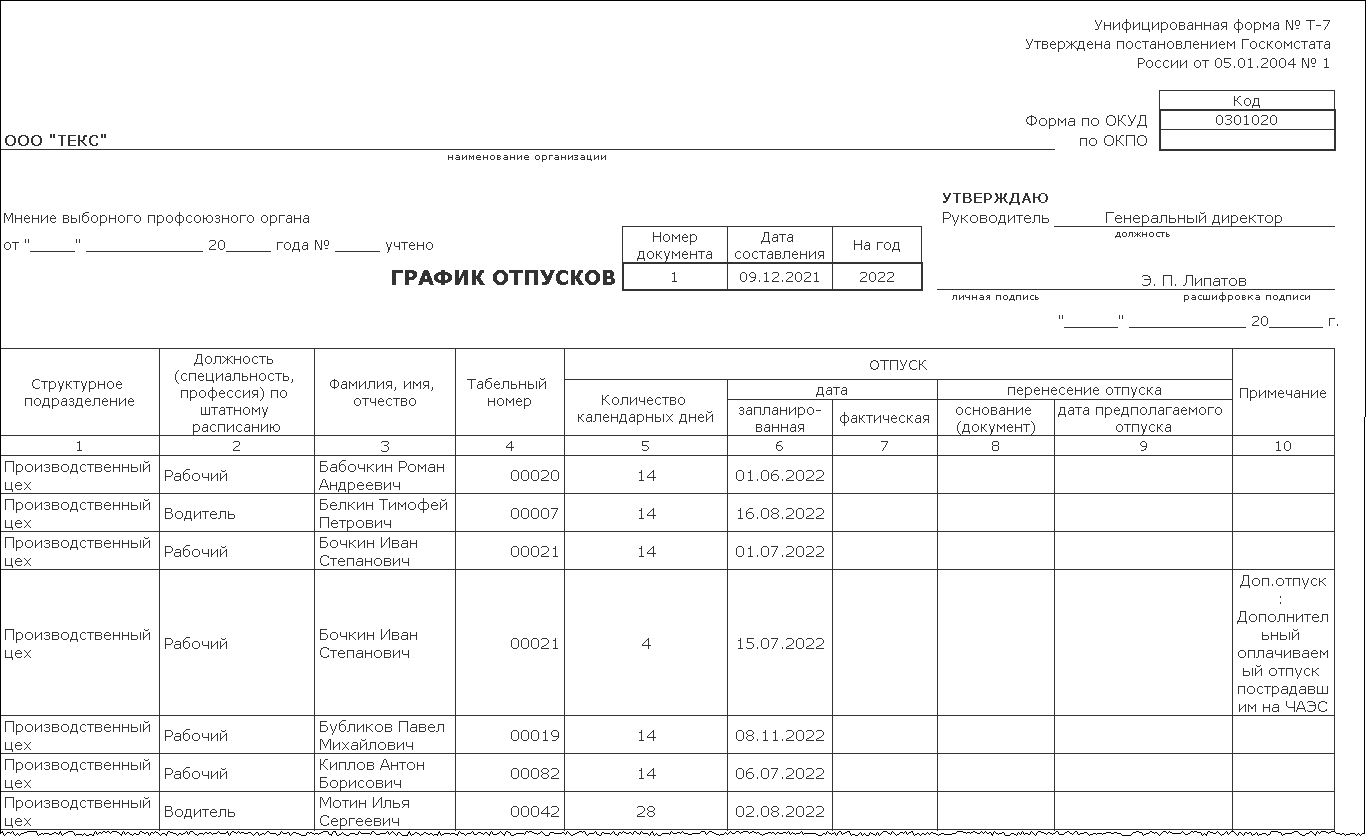
Остались вопросы? Подробности можно узнать у наших менеджеров по телефону +7 3532 43-05-17. Напоминаем, наша служба поддержки на связи и всегда готова помочь.
Источник: b-rs.ru
Как оформить приказ на отпуск в «1С: Зарплата и управление персоналом 8.3»?

На предприятиях с большим количеством сотрудников должностной функционал распределен в соответствии с типовыми (либо доработанными) ролями, определяющими права доступа к тем или иным документам. Так, ответственным за кадровое делопроизводство, в том числе за прием сотрудника на работу, выступает сотрудник с ролью Кадровик.
В малых организациях данный должностной функционал может быть возложен на бухгалтера в единственном числе.
Особенностью и отличием приказа на отпуск в ЗУП 3 от ЗУП 2.5 является то, что в ЗУП 3 приказ на отпуск является сразу и кадровым документом и расчетным.
Если права пользователя ограничены ролью Кадровик, то такой сотрудник видит только всю информацию, носящую кадровый характер.
В свою очередь расчетчик (пользователь с правами Расчетчик) заходит в созданный кадровиком документ, пересчитывает его, утверждает и после этого может провести документ и проверить его расчет.
Рассмотрим алгоритм оформления приказа:

1. Приказ на отпуск можно создать из раздела Кадры
Рис. 1 — Создание приказа на отпуск из раздела Кадры

Также приказ на отпуск можно создать из раздела Зарплата
Рис. 2 — Создание приказа на отпуск из раздела Зарплата
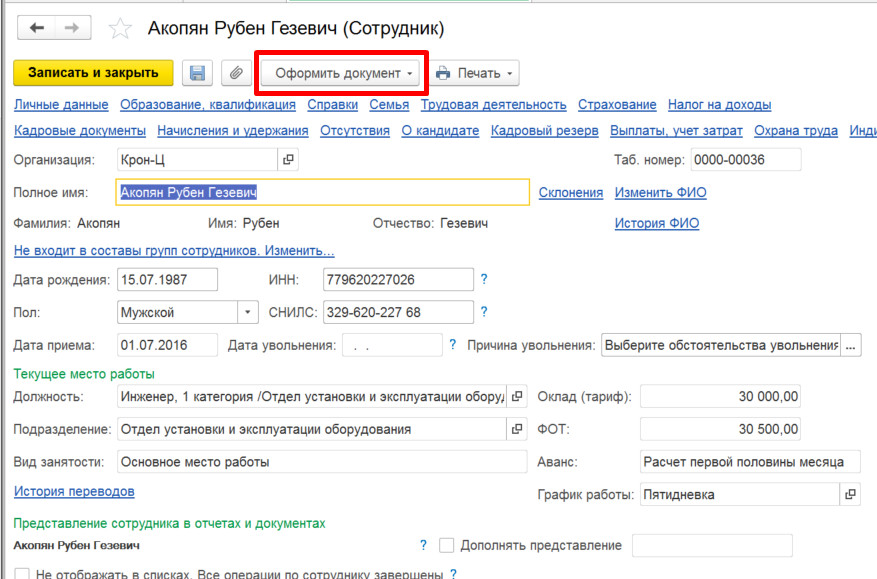
Помимо вышеназванных способов, оформить приказ на отпуск можно и из карточки сотрудника по специальной кнопке.
Рис. 3 — Создание приказа на отпуск из карточки сотрудника
Выбранный способ создания приказа не влияет на результат.
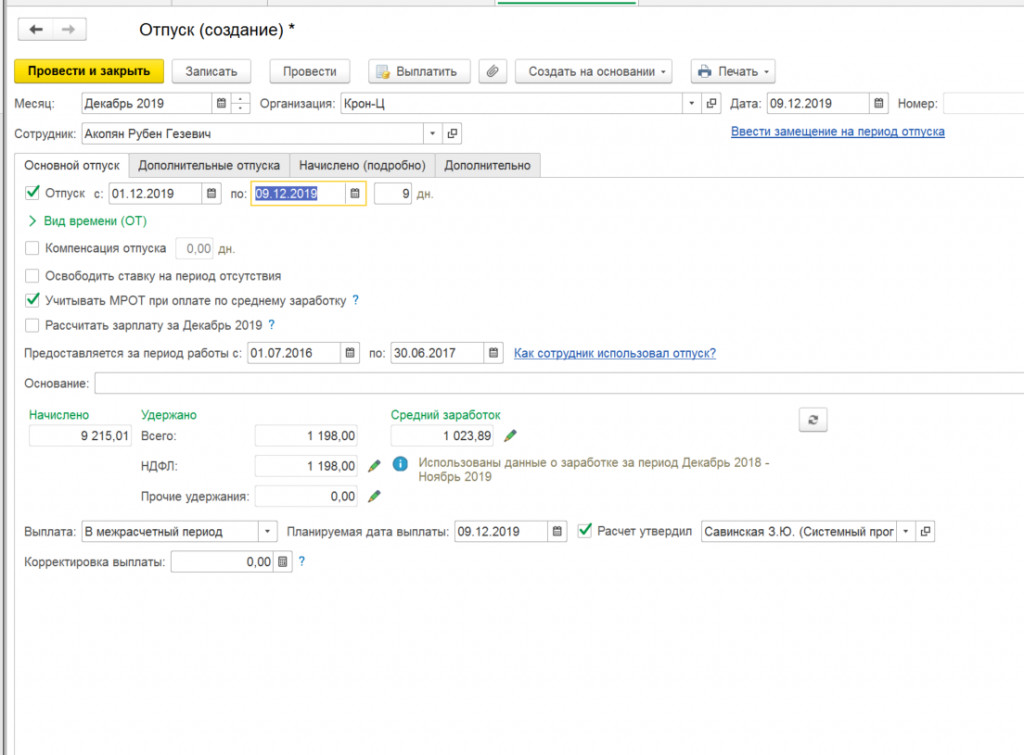
2. По кнопке Создать создаем приказ на отпуск и оформляем его
Рис. 4 — Форма приказа на отпуск
В шапке документа указывается организация, дата документа, сотрудник и месяц начисления. Месяц начисления в ЗУП — месяц, в зарплатные отчеты за который, попадут начисления (в нашем примере отпуск попадет в своды, расчетные листки и другие зарплатные отчеты за Декабрь).
На вкладке Основной отпуск заполняется информация о периоде основного отпуска, здесь же можно назначить денежную компенсацию вместо дней отпуска.
При выбранной настройке Освободить ставку на период отсутствия, освободится позиция штатного расписания, с возможностью оформления на нее другого сотрудника.
При необходимости анализа среднемесячного заработка с МРОТ и доначислении необходимой суммы — указывается соответствующая настройка.
Для отпусков, которые начинаются в начале календарного месяца (до момента расчета зарплаты за предыдущий) есть возможность рассчитать и выплатить зарплату вместе с отпуском (путем выбора соответствующей настройки).
По гиперссылке «Как сотрудник использовал отпуск?» можно просмотреть справку по отпускам.
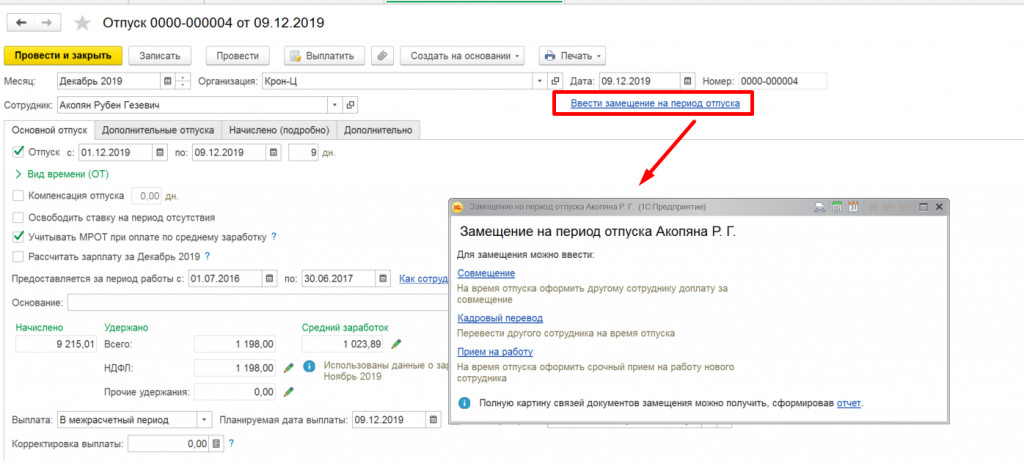
По гиперссылке «Ввести замещение на период отсутствия» в верхней части документа можно создать ряд приказ на замещение.
Рис. 5 — Ввод приказа на замещение из приказа на отпуск
На вкладке Дополнительные отпуска сотруднику назначаются дополнительные отпуска. При включенной в программе настройке — ведется учет Отгулов, в данной вкладке также появляется возможность ввести сотруднику отгул.
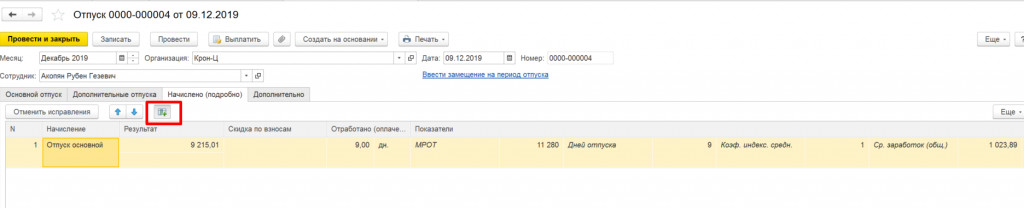
На вкладке Начислено можно просмотреть подробности расчета начисления, если нажать кнопку, выделенную на рисунке 6.
Рис. 6 — Подробный расчет отпуска
Совокупно вся информация о сумме начислений по всем указанным в документе отпускам, информация об удержаниях, а также подробности расчета среднего заработка, выводятся на вкладке Основной отпуск в нижней части.
Здесь при необходимости можно отредактировать исчисленную сумму НДФЛ, сумму прочих удержаний, а также значений, использованных при расчете среднего заработка.
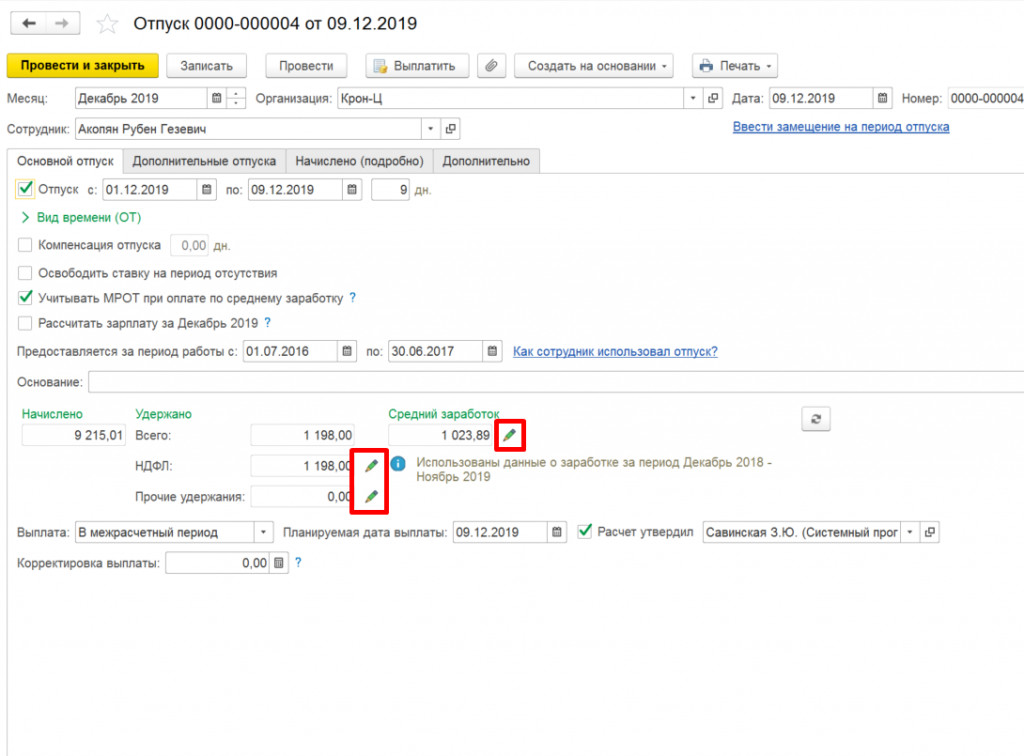
Редактирование возможно по нажатию на карандаш.
Рис. 7 — Редактирование в документе Отпуск
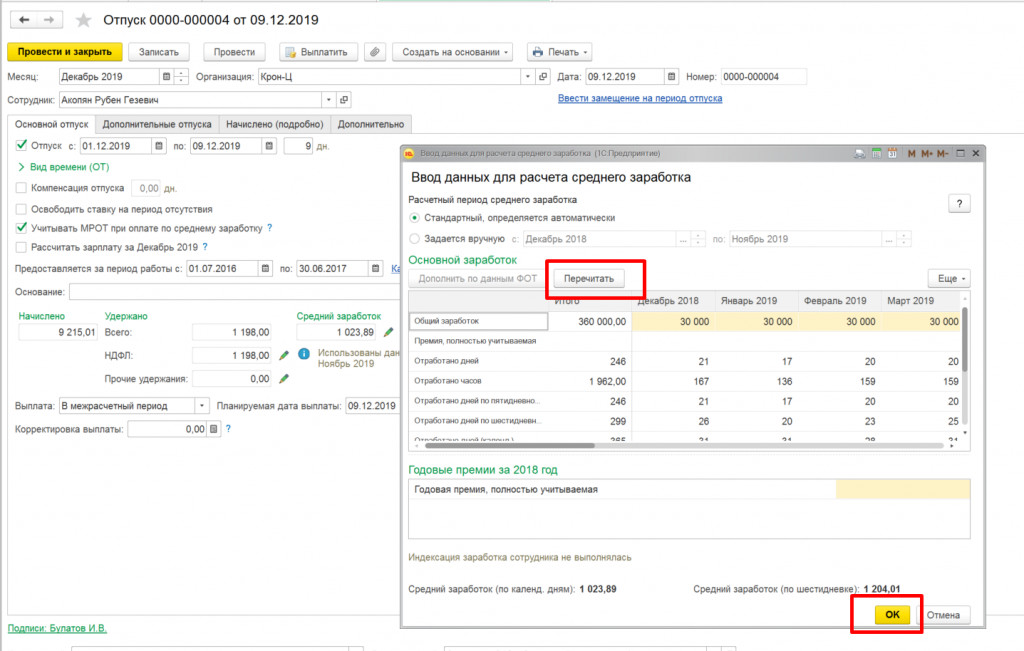
Если средний заработок в документе исчислен неверно, рекомендуется сначала Перечитать данные соответствующей кнопкой в форме среднего заработка
Рис. 8 — Пересчет данных для среднего заработка
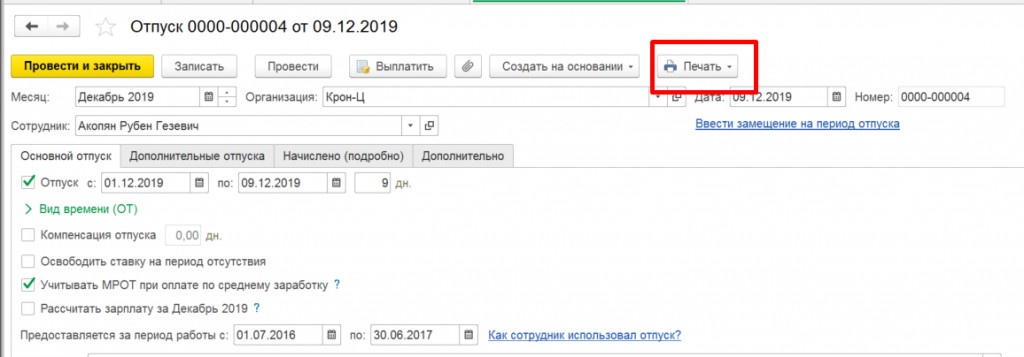
Проверить рассчитанные данные и суммы к выплате можно, распечатав расчет среднего заработка по кнопке Печать в верхней части документа.
Рис. 9 — Печать пакета документов из документа Отпуск
По этой же кнопке на печать можно вывести Приказ на отпуск унифицированной формы Т-6, Записку-расчет о предоставлении отпуска унифицированной формы Т-60 и подробный расчет начислений.
3. В программе предусмотрено 3 момента выплаты начисления — с зарплатой, с авансом или в межрасчетный период. При выборе настройки в межрасчетный период, ведомость на выплату отпуска можно создать непосредственно из этого этого, нажав в верхней части кнопку Выплатить. После этого программа предложит создать и провести ведомость на этот документ.
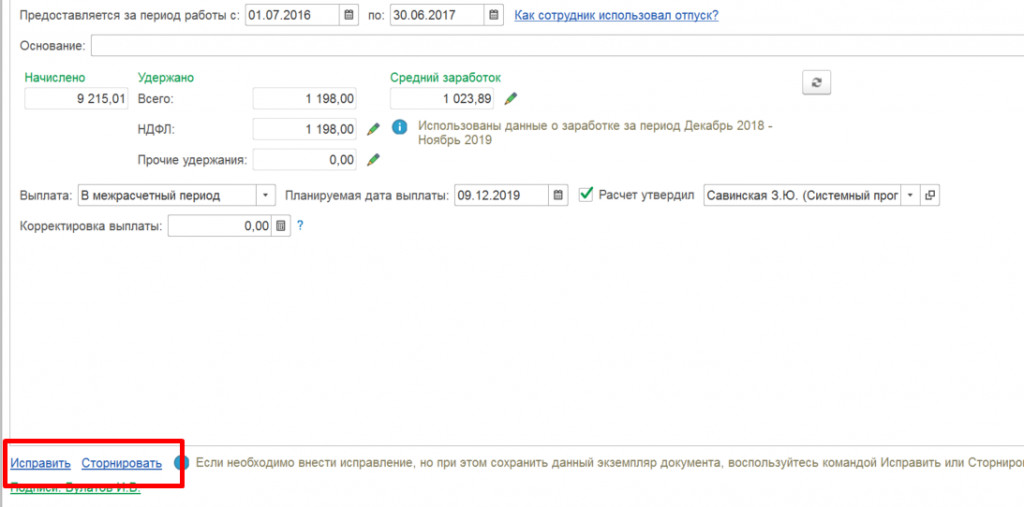
4. Если появится необходимость исправить или отсторнировать начисленный в прошлом периоде отпуск, это можно сделать по соответствующим кнопкам внизу документа.
Источник: spark.ru
Настройка графиков отпусков в 1С: ЗУП ред. 3.1




График отпусков – это документ, содержащий сведения о датах предоставления отпусков сотрудникам, утверждаемый по каждому структурному подразделению организации за две недели до начала календарного года. Исходя из ст. 123 ТК РФ, в которой установлен срок утверждения графика отпусков, дата утверждения графика на 2021 год, должна быть не позже 17 декабря 2020 года. Однако на практике часто приходится залезать в прошлый период и что-то поправлять. В этой публикации мы обсудим эту популярную тему и расскажем, как избежать исправлений в будущем.
Субъекты малого предпринимательства (ч. 1 ст. 309.1, ст. 309.2 ТК РФ) вправе отказаться полностью или частично от принятия локальных нормативных актов, содержащих нормы трудового права – правила внутреннего трудового распорядка, положение об оплате труда, положение о премировании, график сменности и другие, в т.ч. графика отпусков. В таком случае, порядок предоставления отпуска необходимо прописать в трудовом договоре с сотрудником.
В остальных случаях при отсутствии или несвоевременном утверждении графика отпусков на организацию и должностное лицо может быть наложен штраф в размере 50 тысяч рублей в соответствии с ч. 1, 2 ст. 5.27 КоАП РФ за нарушение нормативных требований охраны труда.
Форма графика отпусков не имеет обязательной формы. Работодатель может использовать:
• унифицированную форму Т-7, утвержденную Постановлением Госкомстата России от 05.01.2004 № 1;
• самостоятельно разработать форму графика отпусков.
Рассмотрим порядок формирования графика отпусков в программе 1С: Зарплата и управление персоналом, ред. 3.1 пошагово.
Графики отпусков в ЗУП: порядок составления
Шаг 1. Перейдите в раздел «Кадры» — «Графики, переносы отпусков».
Шаг 2. Нажав кнопку «Создать», выберите команду «График отпусков».
Далее заполнение документа возможно двумя способами:
1 вариант – заполнение непосредственно в документе с помощью кнопок «Подбор» или «Добавить»;
2 вариант – загрузка из внешнего файла или из заполненной таблицы данных по кнопке «Загрузить из файла».
В первом варианте пользователь формирует список сотрудников и заполняет данные по отпускам.
Шаг 3. Нажмите кнопку «Подбор» и подберите список сотрудников.
Для выбора списка используйте горячие клавиши 1С:
• укажите первого в справочнике сотрудника и нажав «Shift» на клавиатуре укажите последнего – выделятся сотрудники указанного промежутка;
• укажите первого в списке сотрудника и нажмите «Ctrl+A (англ.)» — выделится список от первого сотрудника до конца списка;
• для выборочного выделения сотрудников используется кнопка «Ctrl».
После выделения списка нажмите кнопку «Выбрать» и список сотрудников перенесется в таблицу документа «График отпусков».
Шаг 4. Для формирования списка по подразделениям нажмите кнопку «Вид списка» и установите «По подразделениям». В таком варианте устанавливается отбор по подразделениям, что облегчает подбор списка сотрудников.
Создавая графики отпусков по структурным подразделениям, в дальнейшем кадровая служба объединяет их в единый свод.
Заполнить данные об отпусках можно, указав:
• сначала количество дней и дату начала отпуска, тогда программа автоматически установит дату его окончания;
• дату начала и окончания отпуска, в этом случае программа автоматически проставит количество дней отпуска.
В дальнейшем оформить документ «Отпуск» можно непосредственно из документа «График отпусков», нажав гиперссылку «Оформить отпуск» в графе «Фактический отпуск».
Пока сотрудникам не введены документы предоставления отпуска, в нижней части документа отражено предупреждение – «Отпуска не отражены в кадровом учете».
В колонке «Вид отпуска» указано «Основной».
Откуда берутся эти данные?
Право на отпуск указывается при приеме на работу в кадровом приказе по гиперссылке «Редактировать». Сотруднику может быть добавлен и дополнительный вид отпуска.
Дополнительные отпуска могут создаваться пользователем по кнопке «Создать» и могут зависеть от стажа или места работы.
В справочнике имеются предопределенные виды отпусков:
• «Отпуск за вредность».
При подборе сотрудников в график отпусков, назначенные ему в кадровом приказе отпуска отобразятся в таблице документа.
Рассмотрим вариант заполнения документа «График отпусков» в 1С: ЗУП ред. 3.1 путем загрузки.
Загрузка данных графика отпусков в 1С: ЗУП ред. 3.1
Шаг 1. Нажмите кнопку «Загрузить из файла».
Загрузка возможна с помощью таблицы или внешнего файла.
Заполнение из таблицы данных по отпускам
При заполнении таблицы пользователю достаточно скопировать и вставить данные из заранее подготовленного документа и нажать «Далее» для загрузки. Колонки «Сотрудник» и «Вид отпуска» обязательны для заполнения.
Данные из таблицы перенесутся в документ.
После проведения документа в графе «Фактический отпуск» появится гиперссылка «Оформить отпуск». Гиперссылку «Оформить перенос» мы рассмотрим чуть позже.
Чем отличается загрузка из файла? Давайте рассмотрим этот вариант заполнения документа.
Загрузка данных по отпускам из внешнего файла
При загрузке из внешнего файла пользователю лучше заблаговременно сохранить бланк формы, чтобы данные без проблем синхронизировались с формой документа.
Шаг 1. Нажмите в документе кнопку «Загрузить из файла» и переключитесь в вариант загрузки «Из внешнего файла».
Нажмите «Сохранить бланк формы».
Загрузка поддерживает разные форматы документов:
• электронная таблица OpenDocument (*.ods);
• текстовый документ с разделителем (*.csv);
• табличный документ (*.mxl).
Рассмотрим пример загрузки, когда пользователь имеет заранее подготовленный кадровиком график отпусков, сформированный в Excel.
Шаг 2. Нажмите кнопку «Загрузить таблицу из файла» и выберите файл с данными.
Данные из документа Excel перенесутся в документ 1С «График отпусков».
Результат действий ничем не отличается от рассмотренных выше вариантов.
Шаг 3. Проведите документ по кнопке «Провести».
Шаг 4. Нажмите кнопку «График отпусков (Т-7)» и распечатайте форму документа.
Контроль за остатками отпусков из документа «График отпусков»
Из документа «График отпусков» пользователь может следить за остатками отпусков с помощью гиперссылки «Контроль остатка отпусков».
Перейдя по гиперссылке сотрудника в окне «Отклонения запланированных остатков отпусков от учетных данных», сотрудник формирует отчет по использованию накопленных дней отпуска.
В данном примере по сотруднику Шевченко Лидия Федоровна в программе не были отражены отпуска, соответственно, отчет показывает накопленные дни с начала принятия его на работу.
Рассмотрим, как оформить отпуск сотруднику из документа «График отпусков».
Оформление отпуска из графика отпусков в 1С: ЗУП ред. 3.1
Шаг 1. В графике отпусков нажмите гиперссылку «Оформить отпуск» по выбранному сотруднику – Старокожев Алексей Михайлович. В результате откроется заполненный на основании графика документ «Отпуск». Проверьте данные и проведите документ.
После проведения документа «Отпуск» у сотрудника в графике отпусков в графе «Фактический отпуск» установится соответствующая отметка – «Отпуск предоставлен, начисления выполнены».
В нижней части документа текст предупреждения изменится – «Не все отпуска отражены в кадровом учете».
Работа с графиком отпусков возможна и от обратного.
Если пользователь уже отразил данные об отпуске, введя документ начисления отпуска сотруднику, то эти сведения автоматически отобразятся в графике отпусков.
Например, сотруднику ООО «Петровские зори» Обмелюхину С.П. введен документ «Отпуск».
После проведения документа, в графике отпусков автоматически появится запись, об использовании отпуска – «Отпуск предоставлен, начисления выполнены» — графа «Фактический отпуск».
У пользователей зачастую возникает вопрос: «Как вносить изменения в случае несовпадения отпуска по графику?». Статья 124 ТК РФ предусматривает возможность продления или перенесения ежегодного оплачиваемого отпуска.
А как отразить перенос в графике отпусков в 1С: ЗУП ред. 3.1 рассмотрим далее.
Отражение переноса отпусков в 1С: ЗУП ред. 3.1
Оформить перенос отпуска в 1С: ЗУП ред. 3.1 можно несколькими способами:
1 вариант – в журнале «Графики и переносы отпусков раздела «Кадры» создать документ «Перенос отпуска».
В этом варианте создается пустой документ, который заполняется кадровиком вручную.
2 вариант – в документе «График отпусков» в строке сотрудника, которому необходимо перенести даты отпуска, нажать гиперссылку «Оформить перенос».
При таком варианте создания переноса отпуска, формируется документ с частично заполненными данными, который дополняется новыми сведениями об отпуске.
Приведем пример: оформим перенос даты отпуска сотруднику ООО «Петровские зори» Григорьевой О.Н. Согласно графика отпусков ее отпуск запланирован на период с 01.03.2021 года по 29.03.2021 год (28 календарных дней). Перенесем график отпуска указанного сотрудника на период с 01.02.2021 по 01.03.2021 год.
Шаг 1. Нажмите гиперссылку «Оформить перенос» в документе «График отпусков» по сотруднику Григорьева О.Н. Данные «Запланированный отпуск» заполнятся согласно графика отпусков.
Шаг 2. В части документа «Отпуск перенесен» с помощью кнопки «Добавить» задайте новый период отпуска сотрудника Григорьева О.Н.
Шаг 3. Укажите основание переноса отпуска и в случае, если перенос происходит по инициативе сотрудника, установите одноименную галочку.
После оформления переноса отпуска в документе «График отпусков» отобразится соответствующая отметка – «Отпуск перенесен» с указанием нового периода.
Согласно ст. 125 ТК РФ, возможно использование сотрудником отпуска частями. При этом часть отпуска не может быть менее 14 дней.
Если отпуск разбивается на две части, то в графике отпусков указывается два периода с указанием дней отпуска.
Шаг 4. Нажмите «Провести и закрыть».
Документ «Перенос отпуска» сохранится в журнале документов «Графики отпусков».
После того, как все отпуска по сотрудникам оформлены в документе «График отпусков» у всех сотрудников будет установлена отметка – «Отпуск предоставлен, начисления выполнены». Информационная отметка в нижней части документа изменится на – «Все отпуска отражены в учете».